El ERR_SSL_PROTOCOL_ERROR en WordPress: cómo arreglarlo para siempre
Publicado: 2021-12-02En los primeros días de la web, la seguridad no era una preocupación principal. Sin embargo, a medida que se transmite más información sobre Internet, existe una necesidad necesaria de seguridad personal y de la computadora. Sin embargo, los protocolos que tenemos para ayudar a veces fallarán. Esto podría producir el ERR_SSL_PROTOCOL_ERROR en su navegador.
Para leer entre líneas, un punto final no puede verificar que una conexión sea segura cuando debería serlo. Como tal, verás el error. Esto podría ser un problema con su navegador o el servidor web, aunque querrá hacer un trabajo de detective para encontrar la causa.
En esta publicación, veremos el ERR_SSL_PROTOCOL_ERROR y descubriremos cómo solucionarlo. Antes de esto, hablemos sobre qué causa el error en primer lugar y algo de contexto sobre las conexiones seguras.
Introducción a las conexiones seguras a sitios web
Para los que no lo saben, gran parte de Internet funciona con conexiones seguras. Existen protocolos para garantizar que los datos que se ejecutan entre el cliente (es decir, su computadora) y el servidor (es decir, el servidor web) estén a salvo de intenciones maliciosas.
A menudo escuchará sobre las conexiones seguras del Protocolo de transferencia de hipertexto (HTTPS), y este es el estándar típico para la web. Si bien Secure Sockets Layers (SSL) es el término más común para el protocolo seguro dentro de HTTPS, es una tecnología obsoleta. En cambio, Transport Layer Security (TLS) es el estándar, aunque a menudo verá una referencia intercambiable a SSL.
En un sentido general, estos protocolos se combinan para cifrar datos en un extremo, protegerlos de intentos maliciosos a lo largo de la canalización y "desbloquearlos" en el otro extremo. Sabrás si un sitio usa HTTPS, porque el nombre de dominio lo indicará de manera explícita. Además, casi todos los navegadores mostrarán un icono de 'candado' como notificación visual:
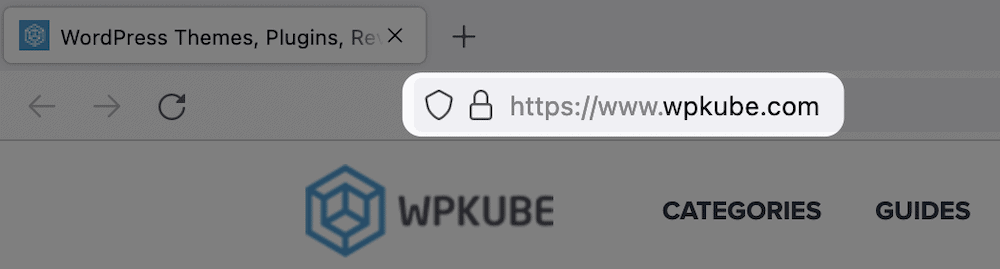
Para habilitar HTTPS (y, por lo tanto, una conexión segura), debe tener un certificado instalado en su sitio. En la siguiente sección, veremos cómo esto afecta el acceso a su sitio.
Qué es ERR_SSL_PROTOCOL_ERROR en WordPress
Si bien llamamos a esto ERR_SSL_PROTOCOL_ERROR , los navegadores usarán nombres diferentes. Por ejemplo, los navegadores basados en Chromium (como el propio Chrome y Brave) mostrarán el error tal como se indica, pero Firefox muestra una versión diferente del error:
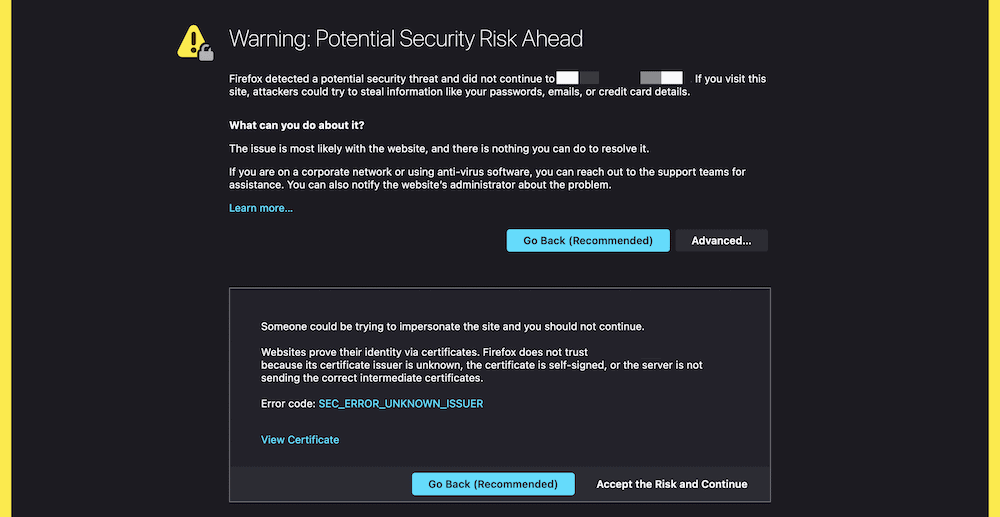
También obtendrá mucha información en la pantalla para ayudarlo a diagnosticar el problema (a diferencia de otros navegadores).
En general, el error se relaciona con un servidor o una computadora del lado del cliente que no puede verificar la seguridad del sitio web utilizando el certificado SSL. Cualquiera de los extremos de la conexión puede causar el error, aunque como usuario final, es poco lo que puede hacer si el problema radica en el sitio.
Para resumir, ERR_SSL_PROTOCOL_ERROR no es un problema con un sitio web de WordPress per se , sino con los protocolos que determinan su seguridad. Aun así, hay pasos que puede seguir para solucionarlo.
Cómo corregir el ERR_SSL_PROTOCOL_ERROR en WordPress (6 métodos)
El ERR_SSL_PROTOCOL_ERROR es único en el sentido de que no tiene que profundizar en la configuración de su sitio o en los archivos principales para solucionarlo. Vamos a abordar esta solución como usuario final, por razones que nuestro primer método explicará.
Por ahora, resumamos los métodos en los que nos vamos a centrar:
- Póngase en contacto con el sitio para informarles que hay un error.
- Verifique su certificado SSL y la configuración.
- Verifique la configuración de fecha y hora de su sistema.
- Actualice su sistema operativo (SO) y navegador.
- Borre las cookies y el caché de su navegador.
- Deshabilite las extensiones de su navegador.
Los dos primeros métodos cubrirán una situación en la que el servidor (es decir, el sitio) es la causa del error. A partir de ahí, entraremos en las cosas que un usuario final puede hacer para resolver el ERR_SSL_PROTOCOL_ERROR .
1. Comuníquese con el sitio para informarles
Si es un usuario final que se encuentra con ERR_SSL_PROTOCOL_ERROR , puede ser frustrante, ya que está viendo un error de 'nivel de servidor' en el front-end, que erosiona la experiencia del usuario (UX).
Aún así, si navega a un sitio y ve el error, solo hay una cosa que puede hacer en esta situación: ponerse en contacto con el sitio en cuestión. Por supuesto, es posible que no pueda hacer esto sin acceso al sitio, pero debe haber otros canales para explorar.
Por ejemplo, es probable que el sitio tenga canales de redes sociales. Si los Mensajes Directos (DMs) están abiertos, mejor aún. Todo lo que necesita es un mensaje rápido y una captura de pantalla si puede para informarles.
También puede buscar el dominio en la base de datos de WHOIS:
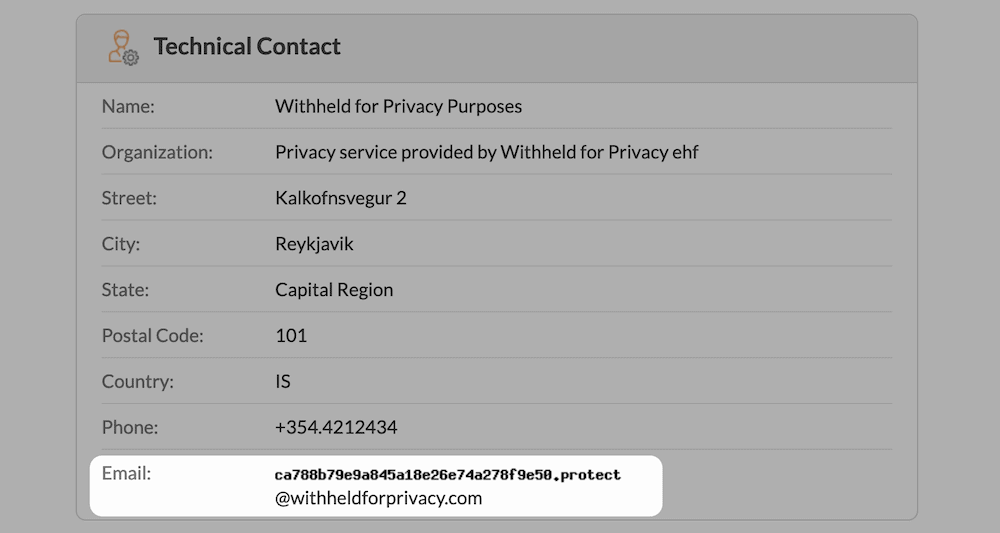
Esto mostrará cierto nivel de información de contacto para el dominio. Por ejemplo, a menudo hay un 'contacto técnico', y esta es la dirección de correo electrónico perfecta para usar. La mayoría de las veces, notará que el dominio tendrá protección de privacidad y, como tal, el correo electrónico no se verá típico. La buena noticia es que aún puede enviar un mensaje al sitio a través de esta dirección: se reenviará a ellos después del filtrado.
Una vez que envíe un mensaje o correo electrónico, su trabajo para notificar al sitio como usuario final está completo. Sin embargo, aún tendrá que realizar algunas comprobaciones, y hablaremos de ellas en unos minutos.
2. Verifique su certificado SSL y configuración
Si eres propietario de un sitio y te encuentras con el ERR_SSL_PROTOCOL_ERROR , tienes que trabajar rápido. Más aún si un usuario te notifica el problema. La mayoría de las veces, el problema está en su propio certificado. Como tal, querrá investigar algunas áreas:
- Su caché SSL, si es posible.
- Cachés del navegador.
- Verificación de su certificado SSL.
Veremos cómo borrar los cachés en una sección posterior. Sin embargo, querrá comprender si hay un problema fundamental con su certificado SSL.
Es raro que el error surja sin ningún cambio, así que considere si ha llevado a cabo una actualización de la configuración SSL de su sitio en los últimos días. Si es así, este es su primer puerto de escala y debe revertir esos cambios si es posible para ver si esto resuelve el error.
La verificación de su certificado SSL adopta una forma diferente según la autoridad y el proveedor de alojamiento elegidos. Como tal, no podemos dar pasos exactos para verificar su certificado SSL. Esto es lo que debe hacer en un sentido amplio:
- Querrá acceder a la información de su certificado, ya sea a través de su panel de alojamiento o de la autoridad de certificación.
- Verifique que se mencione explícitamente la verificación; podría ser una marca verde, una redacción exacta u otra cosa.
- Resuelva el problema si su certificado SSL no está verificado. Como alternativa, puede eliminar o renovar el certificado para actualizar la configuración.
Si aún no puede resolver el ERR_SSL_PROTOCOL_ERROR , le recomendamos que se comunique con su anfitrión para obtener asesoramiento. Un host de WordPress administrado ofrecerá más valor en situaciones como esta.

3. Verifique la configuración de fecha y hora de su sistema
Un certificado SSL tiene una fecha de caducidad fija. Una de las comprobaciones de verificación es comparar las "marcas de tiempo" entre el lado del cliente y el del servidor. Si hay un problema, verá un error.
Como tal, querrá verificar la configuración de su sistema local, específicamente la hora y la fecha. Una conexión segura siempre supondrá que la fecha y la hora locales son correctas. Si no lo son, afectará la autenticación.
Para hacer esto en Mac, dirígete al panel Preferencias del sistema > Fecha y hora :
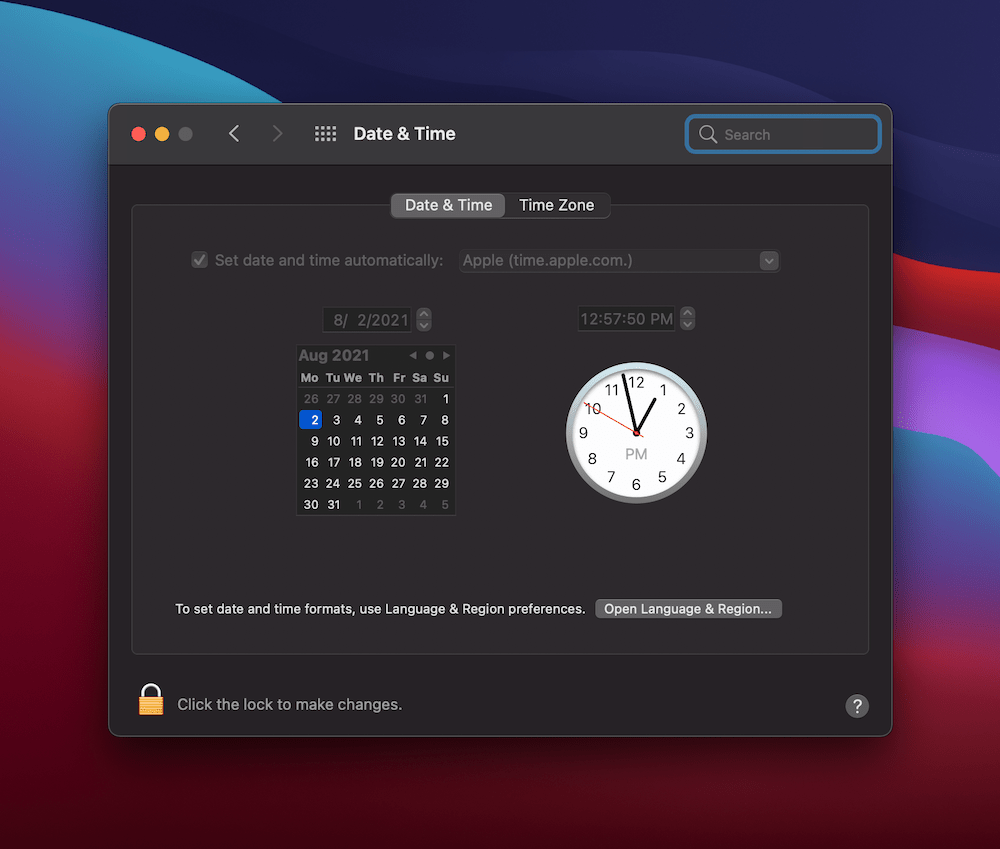
Para máquinas con Windows, querrá abrir la Configuración desde la barra de búsqueda de Windows, luego abra la configuración de Fecha y hora:
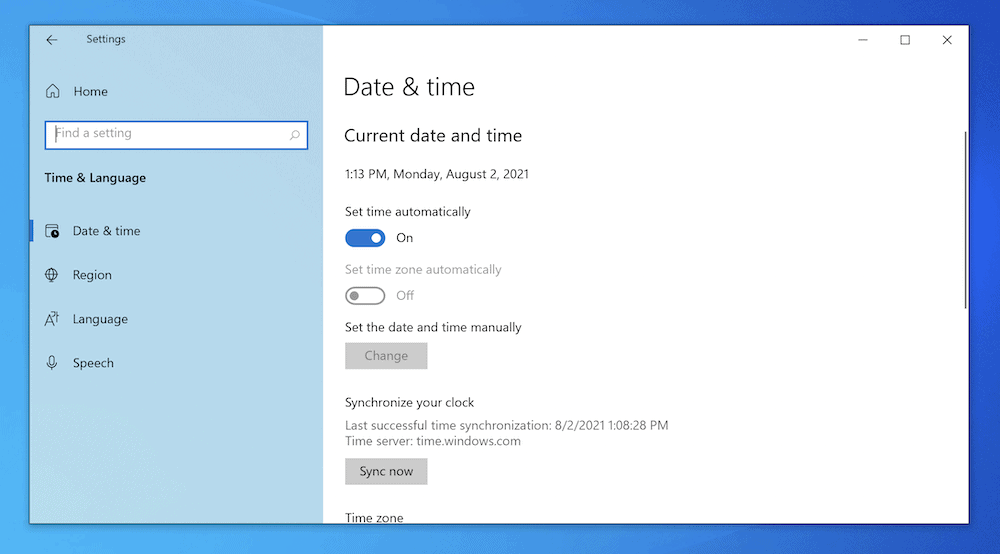
Desde aquí, edite la hora y la fecha, luego guarde los cambios. En la mayoría de las situaciones, esto tendrá una configuración automática. Como tal, es más una comprobación de que todo está correcto. Aún así, es un área que no puede omitir, ya que tiene el potencial de ser la causa de ERR_SSL_PROTOCOL_ERROR .
4. Actualice su sistema operativo (SO) y navegador
Un paso clásico para solucionar cualquier problema con tu ordenador es apagarlo y volverlo a encender. Puede extender esto actualizando su sistema operativo y navegador, ya que puede haber correcciones específicas para ERR_SSL_PROTOCOL_ERROR .
Por supuesto, cada sistema operativo y navegador tiene una forma diferente de realizar las actualizaciones. Por ejemplo, los usuarios de macOS pueden navegar a la pantalla Apple > Acerca de esta Mac desde la barra de herramientas superior, luego elegir Actualización de software… :
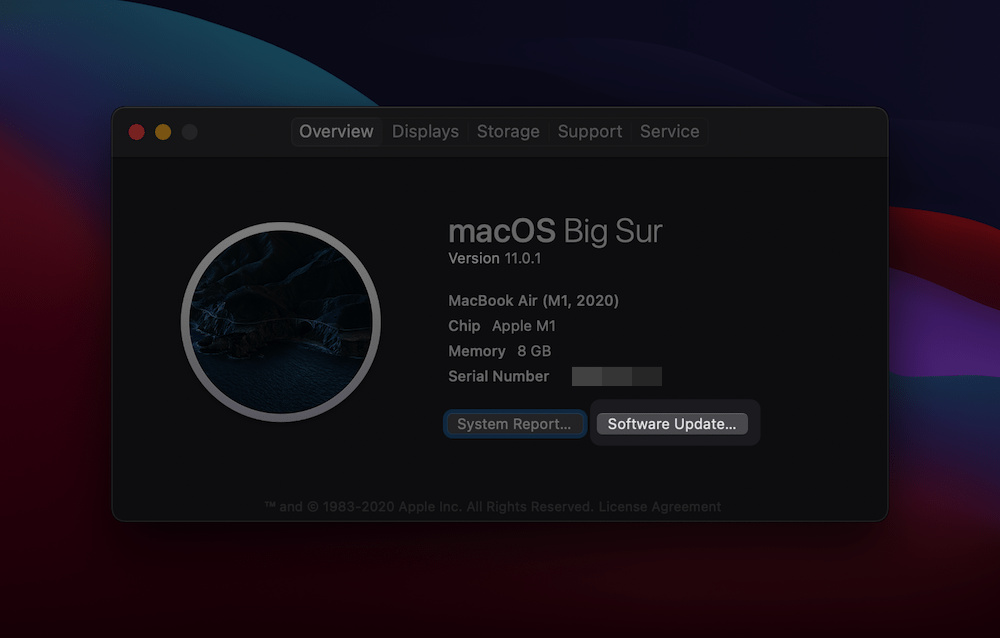
Los usuarios de Windows pueden dirigirse a Configuración > Actualización de Windows y luego verificar dónde hay algo disponible:
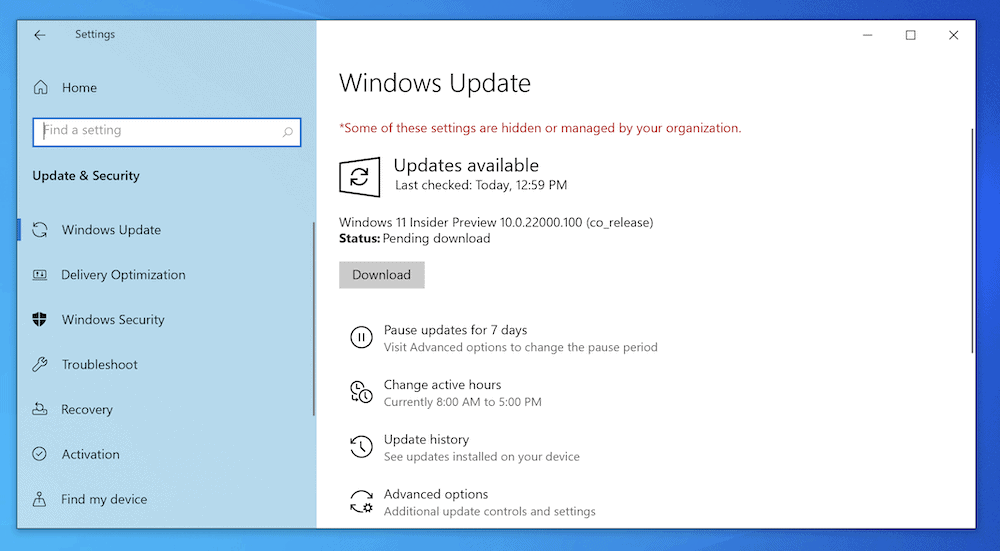
En cuanto a su navegador, a menudo habrá una configuración dentro de su pantalla de Preferencias. Por ejemplo, Firefox incluye la opción dentro de la pantalla Preferencias > General > Actualizaciones de Firefox :
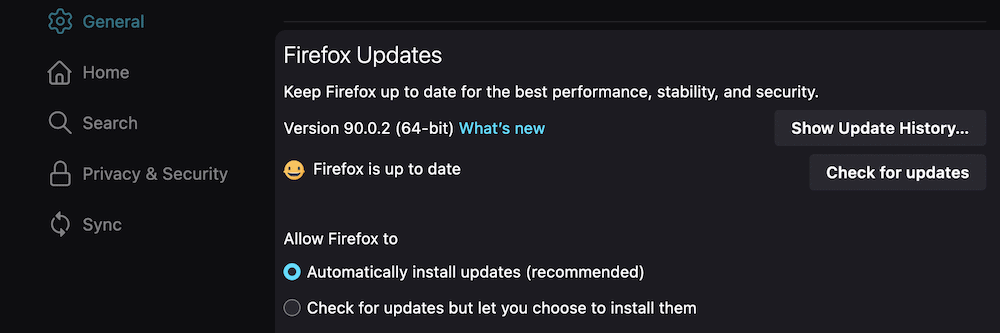
De todos modos, una vez que haya actualizado tanto el navegador como el sistema operativo elegidos, puede probar nuevamente el ERR_SSL_PROTOCOL_ERROR . Si todavía está allí, puede probar otras vías.
5. Borre las cookies y el caché de su navegador
Borrar la memoria caché de su navegador (junto con las cookies) es una técnica tradicional para que un navegador defectuoso vuelva a funcionar. Esto se debe a que estos archivos almacenan información sobre su navegador y los sitios que visita. Si la información contenida es más antigua que la versión actual del sitio, podría recibir un error.
Como tal, también querrá borrar tanto las cookies como el caché para ver si esto detiene el ERR_SSL_PROTOCOL_ERROR .
Esta publicación sería enorme si enumeráramos todos los procesos para borrar los cachés del navegador. Sin embargo, hay un amplio conjunto de pasos para cada navegador:
- Accede a tus Preferencias o Ajustes .
- Busca la sección Privacidad .
- Busque la opción dentro para borrar la cookie y el caché.
La mayoría de los navegadores hacen que esta sea una propuesta simple, por lo que debería poder encontrar la opción que necesita. Aquí hay un gran recurso de DesignBombs sobre cómo borrar el caché del navegador en todos los principales navegadores.
6. Deshabilite las extensiones de su navegador
Al igual que WordPress tiene complementos, los navegadores también pueden ofrecer extensiones o complementos para mejorar la experiencia. En algunos casos, puede haber un conflicto entre uno o más de estos y otras configuraciones del sistema.
Descubrirá que las extensiones de seguridad (y las aplicaciones en su sistema, para el caso) son una de las principales causas de errores, debido a la naturaleza inherente de su funcionamiento. Por supuesto, el trabajo de estos es bloquear las conexiones que parecen un riesgo de seguridad, por lo que podría haber un 'falso positivo' del que no está al tanto.
Nuevamente, los navegadores tendrán diferentes formas de trabajar con extensiones. Por ejemplo, Firefox tiene una página de Complementos y temas dentro de su menú:
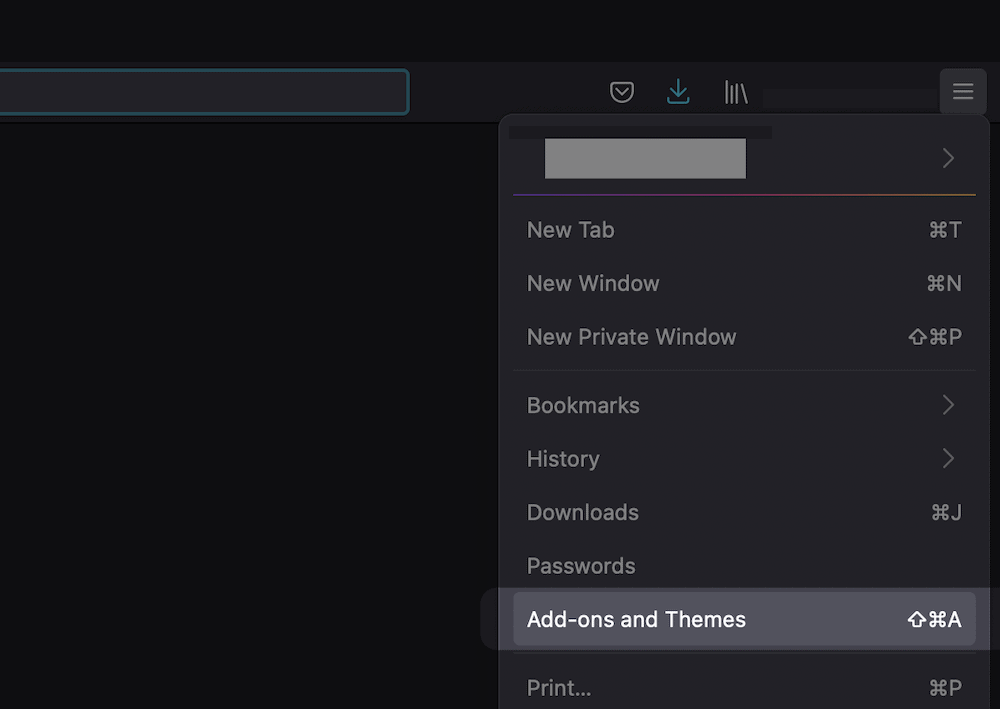
Mientras tanto, Safari coloca sus extensiones en la pantalla Preferencias > Extensiones :
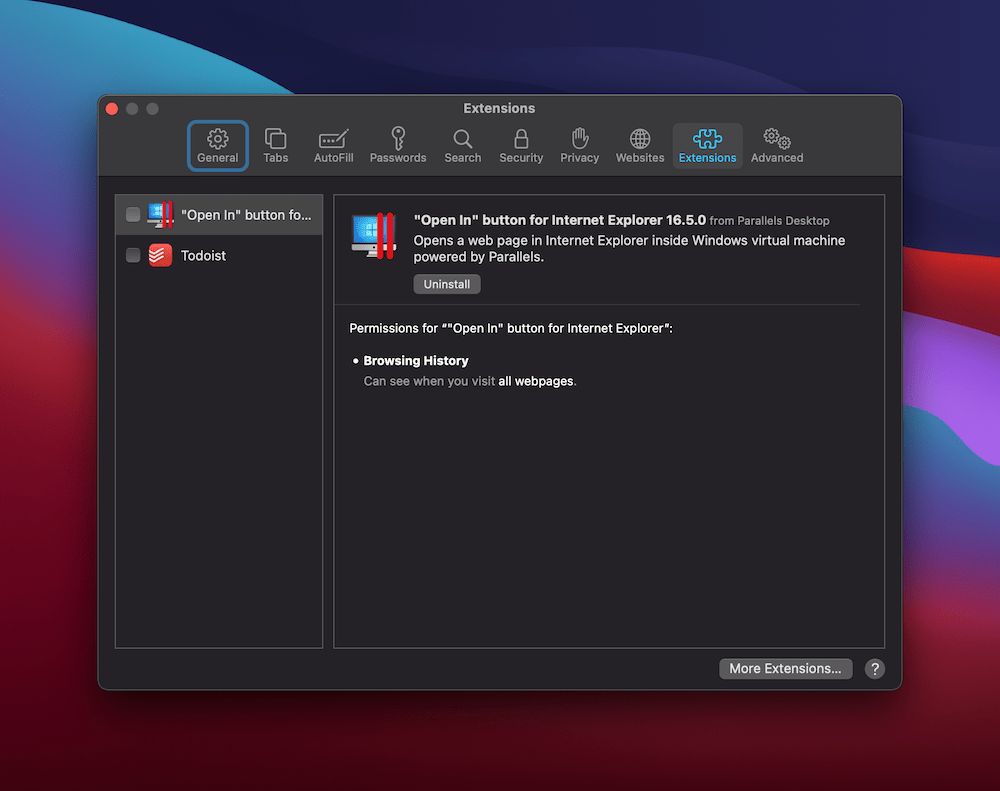
Independientemente, una vez que encuentre la pantalla correcta, deshabilite todas las extensiones y verifique el error. Si todavía está presente, puede habilitar todo de nuevo. Eso sí, si desaparece, habilita cada una de las extensiones de una en una hasta que vuelva el error.
Una vez que encuentre la extensión no autorizada, es posible que desee ponerse en contacto con el desarrollador para obtener una solución. Además, querrá buscar una alternativa si la extensión es vital para su flujo de trabajo.
Terminando
Si navega por la web, necesita estar seguro y protegido mientras lo hace. Los sitios web utilizan un conjunto complejo de protocolos, combinados para ayudar a mantener su información fuera del alcance de usuarios malintencionados. En algunos casos, la validación entre el navegador y el servidor puede fallar y mostrar ERR_SSL_PROTOCOL_ERROR .
Esta publicación ha analizado cómo resolver el error, en una serie de pasos. Sin embargo, la mayoría de estos se relacionan con lo que puede probar como usuario final. Esto se debe a que los problemas del lado del servidor se deben a una configuración incorrecta del certificado SSL. Aún así, también es una buena idea verificar las cosas por su parte, ya que podría haber un problema del que no está al tanto.
¿Ha encontrado ERR_SSL_PROTOCOL_ERROR como propietario del sitio o como usuario final? ¡Comparte tu experiencia con nosotros en la sección de comentarios a continuación!
